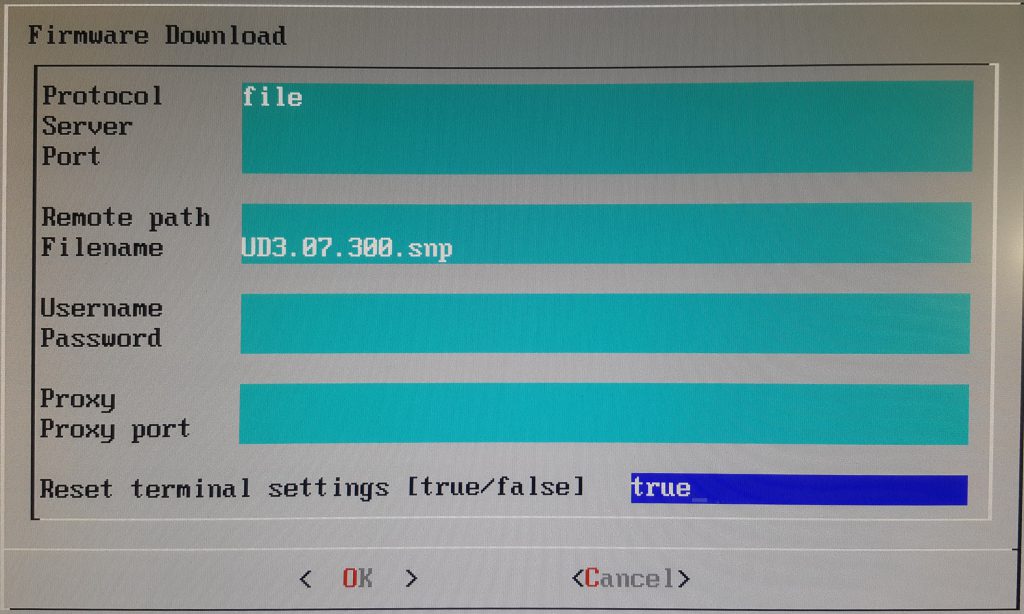Betriebe ohne Zugriff auf KIS Zentral
Betriebe ohne Zugriff auf KIS Zentral benötigen ein anderes Vorgehen. Dazu wird die Installation des Betriebsystems (Firmware) mittels einem USB Stick durchgeführt. Die Vorbereitungen dauern länger, dafür ist die Installationszeit massiv reduziert da das Netzwerk nur sehr limitiert benötigt wird.
Voraussetzungen:
Tastatur, Netzwerkkabel (Zugriff ins Internet), USB Memory Stick (mindestens 4 GB und FAT32 formatiert) und A5-Tube angeschlossen
Vorbereitungen:
Laden Sie auf einem Computer das IGEL Firmware herunter. Geben Sie hierzu folgende Adresse in Ihren Explorer ein:
https://online.mawi-eus.de/files/UD3.07.300.snp
Stecken Sie den USB Memory Stick in den Computer ein wo das Firmware heruntergeladen wurde.
Erstellen Sie auf dem USB Memory Stick ein Verzeichnis „IGEL“. Innerhalb des Verzeichnis „IGEL“ erstellen Sie ein Verzeichnis „snapshots“.
Kopieren Sie die herunter geladene Datei in das Verzeichnis IGEL/snapshots/. Achtung die Verzeichnisse und Dateien müssen genau so heissen – Groß-Klein-Schreibung beachten.
Schliessen Sie den USB Memory Stick an die A5 an.
Schritt 1: Verbinden Sie den A5 PC mit dem KIS Netzwerk und einer USB Tastatur
Schritt 2: Schalten Sie den Computer ein
- Nach ca. 5 Sekunden scheint eine Meldung „Grub Loading“. Drücken Sie in diesem Moment die „ESC“ Taste an der Tastatur.
- Es erscheint ein schwarzes Grub Menü. Wählen Sie dort „Download Firmware image“ aus und drücken Sie enter
- Es wird automatisch nach dem Netzwerkanschluss geprüft. Dies dauert ca. 80 Sekunden. Danach erscheint ein Fenster „Firmware Download“
Schritt 3: Ändern Sie die Einstellungen des Firmware Download
- Löschen Sie alle enthaltenen Informationen. Für den Wechsel auf das nächste Feld verwenden Sie die Pfeiltasten der Tastatur.
- Sobald alle Einstellungen (gemäss Bild – Achtung bitte Filename auf 07.300.snp anpassen) eingestellt wurden können Sie mittels der „Tab“ Taste auf OK wechseln und „Enter“ drücken.
- Es erscheint ein Fortschrittsbalken. Sobald dieser komplett erreicht ist wird das System neu gestartet. Danach startet das System automatisch 4-5 mal neu bis alle Software komplett installiert ist.
- Die Installation ist abgeschlossen sobald die A5 Software läuft
Schritt 5: Funktionstest
- Führen Sie ein Training durch.
- Starten Sie den Informationsvideo auf der A5 Hauptbildmaske.
- Wenn alles einwandfreu läuft ist die Maschine im Auslieferungszustand.